Доскоро не попаднах на рутери и други мрежови устройства от Totolink. Но реших да купя един модел, да видя какъв тип устройства е и, разбира се, да напиша няколко инструкции за настройката им. Взех най-евтиния модел Totolink N150RT. Искам да кажа веднага, че много ми хареса рутера. За цената, която струва, получаваме лесен за конфигуриране рутер, който изглежда добре и, съдейки по отзивите, работи много добре и стабилно. Но днес не става въпрос за това.
Във всеки случай, след закупуване на рутер Totolink, ще трябва да го конфигурираме. И за това трябва да отидете на настройките на рутера. В тази статия ще ви разкажа подробно как да въведете настройките на Totolink. Ще покажа на примера с модела N150R. Но, мисля, че статията е подходяща за всички устройства от този производител, тъй като там всичко е почти едно и също.
За достъп до контролния панел на рутери Totolink се използва IP адрес 192.168.1.1. Всичко, което трябва да направите, е да се свържете с рутера чрез кабел или чрез Wi-Fi, отидете на 192.168.1.1 в браузъра и посочете фабричното потребителско име и парола: администратор и администратор. Адресът за въвеждане на настройките, фабричното име и паролата са посочени на самия рутер. Обикновено тази информация е посочена в долната част на устройството, върху стикер. Но на Totolink N150RT ще го намерите на страничната лента.
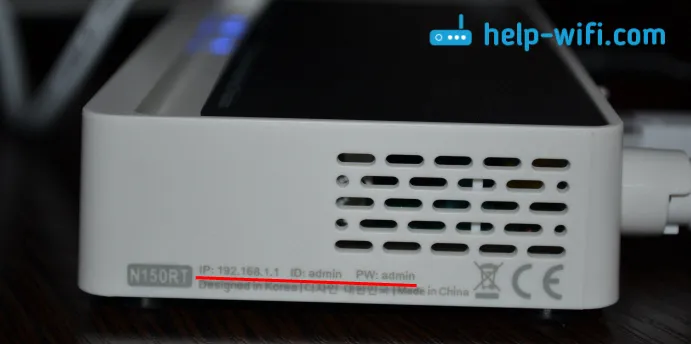
Нека разгледаме по-подробно всичко.
Свързваме се с маршрутизатора Totolink за достъп до настройките
Можете да въведете настройките от почти всяко устройство. Но, ако е възможно, тогава ви съветвам да го направите от компютър или лаптоп. И, ако е възможно, свържете се към рутера чрез мрежовия кабел, който се доставя с комплекта.
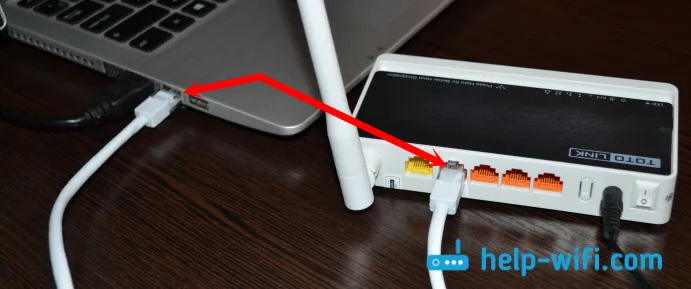
Ако не е възможно да се свържете чрез кабел, тогава се свързваме чрез Wi-Fi. Веднага след включването на рутера ще видите нова мрежа в списъка на наличните мрежи на вашето устройство, която ще има фабрично име. Вижте екрана по-долу.
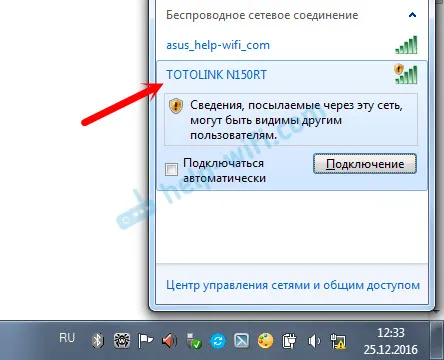
Wi-Fi мрежата ще бъде без парола. Следователно можете да се свържете с него без никакви проблеми. Можете да въведете контролния панел на рутера Totolink от почти всяко устройство: компютър, лаптоп, таблет, смартфон.
Моля, обърнете внимание, че веднага след свързването към рутера достъпът до Интернет може да не е налице. Това е така, защото най-вероятно не сте свързали Интернет към рутера или не сте го конфигурирали. В крайна сметка ние се опитваме само да въведем настройките. Достъпът до Интернет не е необходим за влизане в настройките на рутера. Основното е, че вашето устройство е свързано към рутера.Въвеждане на настройки на Totolink от 192.168.1.1
След като сме се свързали с рутера, отворете всеки браузър и отидете на 192.168.1.1 . Просто бъдете внимателни, въведете адреса в адресната лента, а не в лентата за търсене.
Рутерът ще поиска потребителско име и парола. Както разбрахме по-горе, по подразбиране са администратор и администратор. Ако вече сте ги сменили, тогава въведете своето. И ако сте се променили и не си спомняте, тогава направете фабрично нулиране.
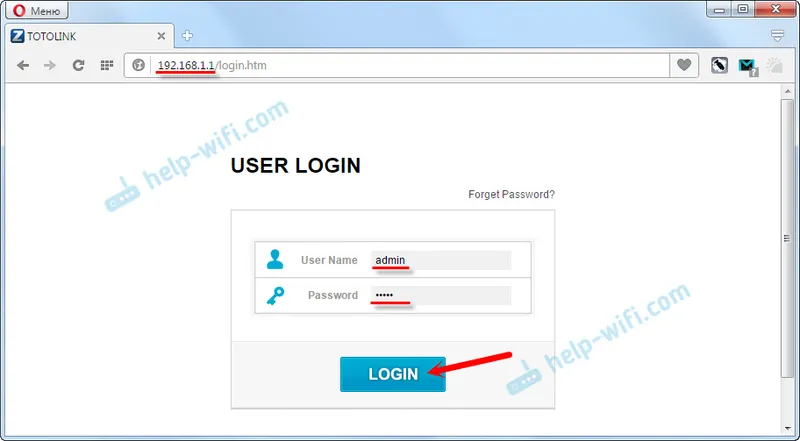
Ако страницата с разрешение не се отвори, но се появи грешка, тогава вижте решенията в края на тази статия.
След упълномощаване ще се отвори страница с бързи настройки за маршрутизатора Totolink. Нека да ви покажем и как да промените езика на руски или украински. Тъй като по подразбиране ми беше английски.
Кликнете върху бутона "Разширена настройка".
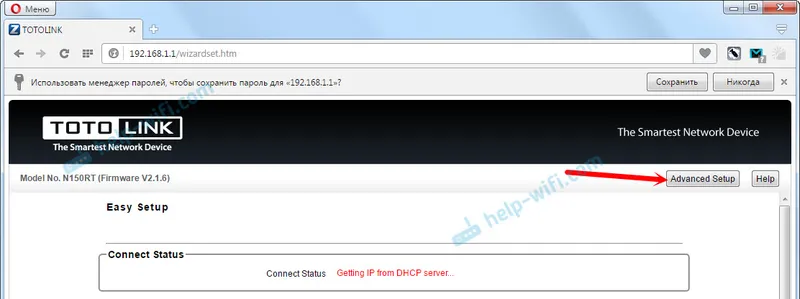
Изберете желания език на контролния панел от падащото меню.
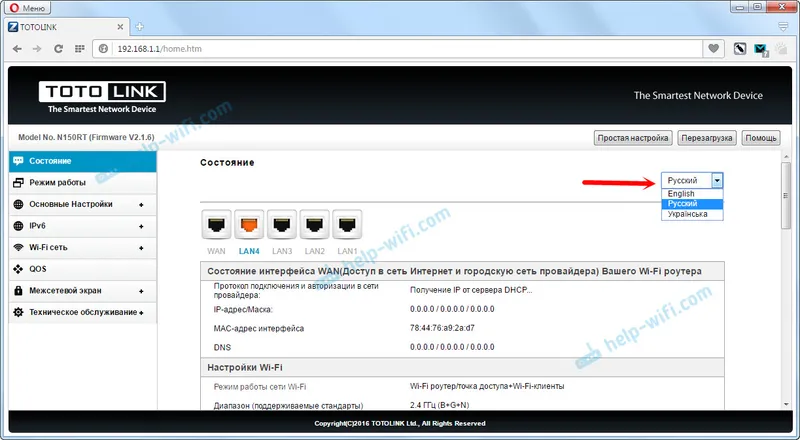
Това е всичко, сега лесно можете да направите необходимите настройки за вашия рутер.
Ако не влезе в настройките на Totolink
Често има проблеми, когато страницата с настройки на рутера на 192.168.1.1 просто не се отваря. Няма достъп до настройките.
Ако срещнете това, първо проверете връзката на вашето устройство с рутера. Важно е да сте сигурни, че сте свързани към рутера чрез Wi-Fi или мрежов кабел. Вижте състоянието на връзката в лентата за уведомяване. Възможно е да няма „достъп до интернет“ (ограничен) - това е нормално. Но връзката трябва да е там.
Ако се опитвате да получите достъп до 192.168.1.1 от компютър, проверете дали си струва автоматично да получите IP и DNS в свойствата на вашата връзка.
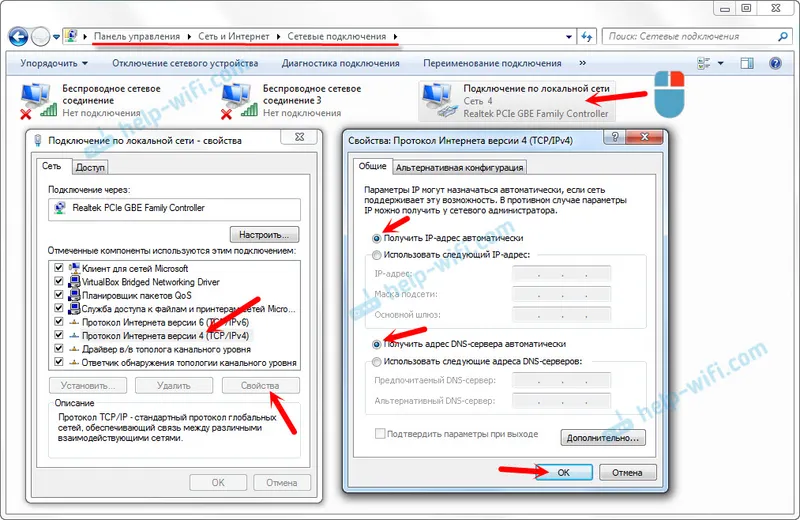
Просто погледнете внимателно, отворете свойствата на връзката, чрез която сте свързани към рутера. Ако чрез Wi-Fi, тогава "Безжична мрежова връзка" (в Windows 10 - Безжична мрежа). И ако по кабел, тогава "Local Area Connection" (в Windows 10 - Ethernet).
Относно решаването на проблеми с влизането в настройките на различни рутери, имаме готова статия:.
Надявам се инструкцията ми да ви е била полезна. Късмет!


